更新された4月2024:エラーメッセージの表示を停止し、最適化ツールを使用してシステムの速度を低下させます。 今すぐ入手 このリンク
- ダウンロードしてインストール こちらの修理ツール。
- コンピュータをスキャンしてみましょう。
- その後、ツールは あなたのコンピューターを修理する.
学習ツールはMicrosoft Edgeブラウザーと統合されているため、クラスの読者はテキストを操作するためのより多くのオプションを利用できます。 Microsoft Edgeの学習ツールを使用して、任意のWebページまたは PDFファイル 画面上の単語に従って、読み上げます。
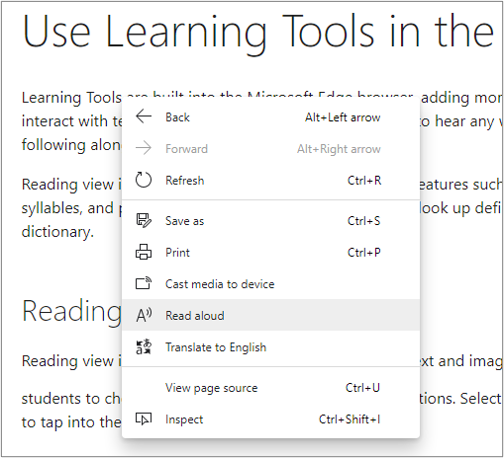
Microsoft Edgeの没入型リーダーには、読み上げ、ページトピック、テキストサイズ、音節、単語の強調表示などの学習ツール機能があります。
Microsoft Edgeで電子書籍を読み上げる
この新機能は、保存できないすべてのEPUBファイルもサポートします。 現在サポートされている言語のリストは、r-EG、ca-ES、da-DK、de-DE、en-AU、en-CA、en-GB、en-IN、en-US、esに限定されています。 -ES、es-MX、fi-FI、fr-CA、fr-FR、it-IT、ja-JP、nb-NO、nl-BE、nl-NL、pt-BR、pt-PT、sv-SE 、tr-TR、zh-CN。
2024 年 XNUMX 月の更新:
ファイルの損失やマルウェアからの保護など、このツールを使用してPCの問題を防ぐことができるようになりました。 さらに、最大のパフォーマンスを得るためにコンピューターを最適化するための優れた方法です。 このプログラムは、Windowsシステムで発生する可能性のある一般的なエラーを簡単に修正します。完璧なソリューションが手元にある場合は、何時間ものトラブルシューティングを行う必要はありません。
- ステップ1: PC Repair&Optimizer Toolをダウンロード (Windows 10、8、7、XP、Vista - マイクロソフトゴールド認定)。
- ステップ2:“スキャンの開始PCの問題の原因である可能性があるWindowsレジストリ問題を見つけるため。
- ステップ3:“全て直すすべての問題を解決します。
新しい電子ブックセクションでは、ユーザーはテキストのフォントとサイズを変更したり、ブックマークを作成したりできます。 目次またはブラウザの下部にある検索バーを使用して電子書籍コレクションを閲覧し、Cortanaに特定の単語を定義するように依頼できます。 Edgeを使用して、オフラインでもお気に入りの電子書籍を読むことができます。

Microsoft Edge ChromiumでPDFファイルを読み上げることができるようにするには
- Microsoft Edgeを開きます。
- アドレスバーに入力します:edge:// flags /#edge-read-aloud-pdf。
- [PDFを読み上げる]オプションの横にあるドロップダウンメニューから[有効]を選択します。
- Microsoft Edgeを再起動します。
完了です。 次に、Microsoft EdgeでPDFファイルを開き、メニューから[読み上げ]をクリックします。 速度や言語などの通常のオプションは、PDF用にカスタマイズすることもできます。
まとめ
Windows 10デバイスに特別なeBookリーダー(ePubリーダーとも呼ばれます)を使用する場合は、トップ10ツールリストを参照してください。 新しいMicrosoftEdge eBookエクスペリエンスをテストしましたか? 下記の「コメント」セクションでご意見をお聞かせください。
専門家のヒント: この修復ツールはリポジトリをスキャンし、これらの方法のいずれも機能しなかった場合、破損したファイルまたは欠落しているファイルを置き換えます。 問題がシステムの破損に起因するほとんどの場合にうまく機能します。 このツールは、パフォーマンスを最大化するためにシステムも最適化します。 それはによってダウンロードすることができます ここをクリック

CCNA、Web開発者、PCトラブルシューター
私はコンピュータ愛好家で、実践的なITプロフェッショナルです。 私はコンピュータープログラミング、ハードウェアのトラブルシューティング、修理の分野で長年の経験があります。 私はWeb開発とデータベースデザインを専門としています。 また、ネットワーク設計およびトラブルシューティングに関するCCNA認定も受けています。

